[Беспроводное устройство] Как получить доступ к странице настроек веб-интерфейса роутера ASUS через HTTPS?
Введение:
В этой статье показано, как получить доступ/войти на страницу настроек веб-интерфейса роутера через протокол HTTPS. Обратите внимание, при обновлении сертификата в вашем браузере в браузере не будет появляться предупреждение.
Что такое HTTPS
HTTPS протоколы веб-доступа. Для более безопасной связи в сети.
Способ входа в настройки
Адрес входа в настройки по умолчанию: http://www.asusrouter.com:8443, и через протокол HTTPS: https://www.asusrouter.com:8443.
Шаг 1: В адресной строке браузера введите: https://www.asusrouter.com:8443 чтобы войти в веб-меню.
Шаг 2: Откройте раздел [Дополнительно], а затем [Перейти к www.asusrouter.com(небезопасно)].
Предупреждение будет отображаться, как показано ниже, потому что браузер требует подписанный сертификат для проверки подлинности устройства. Сертификат по умолчанию в маршрутизаторе является само подписанным и не соответствует политике SSL, настроенной по умолчанию в браузере. Тем не менее, даже если эта страница с предупреждением открылась, когда браузер не доверяет само подписанному сертификату, соединение между вашим браузером и сервером маршрутизатора ASUS/www.asusrouter.com останется безопасным. Удалить эту страницу с предупреждением можно по инструкциям ниже:
- Примечание 1: Введите целиком адрес в адресной строке браузера, включая «https://» и [:8443].
- Примечание 2: Если Вы меняли номер порта, то введите тот номер порта, на который меняли, вместо стандартного 8443
Дополнительно: Как меняется номер порта?
Номер порта по умолчанию 8443, меняется на другой в веб-интерфейсе через «Дополнительные настройки» > «Администрирование» > «Система».
После изменения номера порта введите номер нового порта после адреса (вместо стандартного 8443) при следующем входе в веб-интерфейс.
Дополнительно: Как избавиться от сообщения «HTTPS Not Secure»?
При входе в настройки роутера ASUS (веб-интерфейс) через HTTPS в браузере, вы, вероятно, увидите предупреждающее сообщение, как показано ниже, потому что браузеру требуется подписанный сертификат для проверки подлинности устройства. Сертификат по умолчанию в маршрутизаторе является само подписанным и не соответствует политике SSL по умолчанию в браузере.
Затем статус подключения будет отображаться как «Не защищено» в передней части строки URL.
Выполните следующие действия, чтобы загрузить сертификат загрузился и обновился в браузере. После обновления сертификата в вашем браузере веб-сайт защищен с помощью HTTPS и имеет доверенный сертификат.
Шаг 1: Откройте раздел Администрирование > Система > Метод проверки подлинности: выберите HTTPS или BOTH, нажмите [Применить].
Шаг 2: Откройте раздел Администрирование > Система > Загрузить сертификат: раздел [Экспорт] и загрузите файл cert.tar.
Шаг 3: Разархивируйте файл cert.tar.
Двойным кликом запустите файл cert.crt
Когда отобразится информация как на картинке ниже, запустите установку сертификата.
Шаг 4: Выберите Current User, нажмите Далее.
Шаг 5: Выберите «Поместить все сертификаты в следующее хранилище», выберите «Доверенная root-авторизация», нажмите OK.
Шаг 6: Нажмите Далее
Шаг 7: Нажмите Завершить.
Шаг 8: Для завершения установки сертификата нажмите Yes.
Шаг 9: Для завершения установки сертификата нажмите OK.
Шаг 10: Перезайдите в браузер. В адресной строке браузера введите: https://www.asusrouter.com:8443. Предупреждение больше не отобразится и не отобразится «Not Secure» в начале адресной строки.
- Примечание 1: Браузер будет показывать «secure«. не забывайте вводить [:8443].
- Примечание 2: Роутер ASUS может иметь только один сертификат. Зайдите в раздел DDNS и проверьте, используется ли Let’s Encrypt или у вас импортируется свой собственный сертификат DDNS.
Примечание: Если хотите использовать DDNS и войти в настройки роутера через Let’s Encrypt, обратитесь к статье: [Беспроводное устройство] Как включить HTTPS и создать сертификат, используя ASUS Let’s Encrypt?
Как найти (Утилиту / Прошивку)?
Последние версии драйверов, программного обеспечения, прошивок и руководств пользователя можно скачать через Центр Загрузок ASUS.
Подробную информацию о Центре загрузок ASUS можно найти, перейдя по ссылке.
Доступ к роутеру — важная задача, которую можно выполнить несколькими способами. Один из них — использование защищенного протокола HTTPS. В этой статье мы расскажем о том, как настроить доступ к роутеру через протокол HTTPS и какие преимущества это может принести.
Протокол HTTPS (HyperText Transfer Protocol Secure) обеспечивает безопасное соединение между клиентом и сервером. Он использует алгоритмы шифрования для защиты передаваемых данных от несанкционированного доступа. Использование HTTPS при доступе к роутеру позволяет обеспечить безопасность вашей домашней сети и защитить ваши личные данные.
Для доступа к роутеру по протоколу HTTPS необходимо сначала настроить SSL-сертификат, который будет использоваться для шифрования соединения. Затем, после успешной настройки SSL-сертификата, вы сможете войти на роутер через защищенное соединение. В этой статье мы подробно расскажем, как выполнить каждый из этих шагов и настроить доступ к роутеру по протоколу HTTPS.
Содержание
- Что такое HTTPS?
- Преимущества использования протокола HTTPS
- Безопасность данных
- Доверие пользователей
- Повышение рейтинга в поисковых системах
- Как проверить наличие протокола HTTPS
Что такое HTTPS?
HTTPS обеспечивает защищенное соединение с помощью шифрования данных, что позволяет предотвращать подслушивание и подмену информации. Это особенно важно при передаче личных и финансовых данных, таких как пароли, номера кредитных карт или банковские счета.
Основное отличие протокола HTTPS от HTTP заключается в использовании SSL (Secure Sockets Layer) или его последующего развития — TLS (Transport Layer Security) протокола. SSL/TLS использует криптографические алгоритмы для шифрования данных, аутентификации и обеспечения целостности информации.
Когда вы открываете веб-сайт по протоколу HTTPS, ваш браузер устанавливает защищенное соединение с сервером, и все данные, которые вы обмениваетесь, шифруются с помощью SSL/TLS. Это гарантирует, что никто другой, кроме вас и сервера, не сможет прочитать или изменить передаваемую информацию.
Преимущества использования протокола HTTPS
- Безопасность: HTTPS обеспечивает шифрование данных между клиентом и сервером, что делает практически невозможным перехват и изменение информации третьими лицами. Это особенно важно при передаче личных данных, таких как пароли, финансовая информация и персональные сведения.
- Аутентификация: HTTPS позволяет проверить подлинность веб-сайта, с которым пользователь взаимодействует. Пользователи могут быть уверены, что они общаются именно с тем сайтом, который они ожидают, и что они не подвергаются атакам межсайтового скриптинга или фишинговым атакам.
- Доверие: Браузеры часто предупреждают пользователей о потенциально небезопасных соединениях HTTP. Использование HTTPS помогает создать доверие к вашему веб-сайту и дает пользователям уверенность в том, что их данные будут защищены и конфиденциальны.
- Поисковая оптимизация: HTTPS является фактором ранжирования поисковыми системами, такими как Google. То есть использование HTTPS может помочь улучшить видимость вашего веб-сайта в результатах поиска.
В целом, использование протокола HTTPS в сети Интернет позволяет обеспечить безопасность и конфиденциальность передаваемой информации, улучшить безопасность вашего веб-сайта и создать доверие у пользователей.
Безопасность данных
Криптография
Одной из основных технологий, обеспечивающих безопасность данных, является криптография. Криптография позволяет зашифровать данные, чтобы они были недоступны для несанкционированного доступа. Для этого используются различные алгоритмы и ключи.
HTTPS
Протокол HTTPS (Secure Hypertext Transfer Protocol) использует криптографию для защиты передаваемых данных в Интернете. При использовании HTTPS веб-сайт шифрует данные, которые передаются между браузером пользователя и сервером, что обеспечивает их безопасность.
Защита паролей
Одной из наиболее важных мер безопасности является использование надежных паролей. Пользователи должны создавать пароли, которые являются уникальными для каждого аккаунта и сложными для отгадывания. Также рекомендуется периодически менять пароли и использовать двухфакторную аутентификацию.
Защита от вредоносного ПО
Для обеспечения безопасности данных необходимо защитить свои устройства от вредоносного программного обеспечения (ПО). Рекомендуется установить антивирусное ПО на каждое устройство, обновлять его регулярно и быть осторожным при скачивании и установке программ.
Бережное обращение с личными данными
Пользователи должны быть осторожными и бережно обращаться с личными данными. Рекомендуется не передавать конфиденциальные данные через незащищенные каналы связи, не открывать подозрительные ссылки и не делиться личной информацией с ненадежными источниками.
Обновление программного обеспечения
Обновление программного обеспечения является важным аспектом безопасности данных. Разработчики постоянно выпускают обновления, которые исправляют уязвимости и проблемы безопасности. Пользователи должны регулярно устанавливать обновления для операционной системы, приложений и антивирусного ПО.
Соблюдение данных рекомендаций поможет пользователям обеспечить безопасность своих данных и защититься от потенциальных угроз и атак в сети Интернет.
Доверие пользователей
Доступ к роутеру по протоколу HTTPS обеспечивает безопасное соединение между пользователем и устройством, что создает условия для установления доверительных отношений между ними. Пользователи могут быть уверены в безопасности своих данных и информации, передаваемой через роутер.
Использование протокола HTTPS также блокирует возможность несанкционированного доступа к роутеру, что гарантирует контроль только авторизованным пользователям. Это позволяет повысить уровень конфиденциальности и уменьшить риск взлома или кражи информации.
Пользователи могут полностью доверять роутеру, на котором включен протокол HTTPS, так как он обеспечивает проверку подлинности и целостность передаваемых данных. Это гарантирует, что информация не будет подменена, а также исключает возможность подключения к недоверенным сайтам или ресурсам.
Следуя инструкциям данной статьи и входя в роутер по протоколу HTTPS, пользователи могут быть уверены в безопасной работе своего устройства и обеспечении конфиденциальности своих данных. Надежное соединение и доступ по HTTPS создают условия для доверительных отношений между пользователем и роутером.
Повышение рейтинга в поисковых системах
Для достижения высокого рейтинга в поисковых системах существует ряд основных стратегий и методов. Вот несколько важных пунктов, которые помогут вам повысить рейтинг вашего сайта.
- Оптимизация контента — создание уникального и полезного контента является одним из ключевых факторов для повышения рейтинга. Важно создавать контент, который соответствует запросам пользователей и обеспечивает полезную информацию.
- Ключевые слова — использование ключевых слов в тексте и метаданных помогает поисковым системам понять о чем ваш сайт. Важно выбирать релевантные ключевые слова и использовать их естественно, чтобы избежать наказания от поисковых систем.
- Внутренняя ссылочная структура — создание логической и удобной внутренней ссылочной структуры помогает поисковым системам более эффективно индексировать ваш сайт и понять иерархию страниц.
- Внешние ссылки — получение качественных внешних ссылок с других сайтов является одним из самых важных факторов для повышения рейтинга. Важно стремиться к получению ссылок с авторитетных и релевантных сайтов.
- Оптимизация скорости загрузки — ускорение скорости загрузки вашего сайта помогает улучшить его рейтинг в поисковых системах. Важно оптимизировать размер изображений, минимизировать код и использовать кэширование, чтобы улучшить время загрузки.
Это лишь несколько основных методов и стратегий, которые помогут повысить рейтинг вашего сайта в поисковых системах. Важно постоянно отслеживать новые тенденции и изменения алгоритмов поисковых систем, чтобы оставаться в тренде и поддерживать высокий рейтинг.
Как проверить наличие протокола HTTPS
Чтобы узнать, использует ли веб-сайт протокол HTTPS, вы можете выполнить несколько простых шагов:
1. Откройте веб-браузер и введите адрес сайта, который вы хотите проверить.
2. Посмотрите на адресную строку браузера. Если перед адресом сайта есть значок замка, значит, сайт использует протокол HTTPS.
3. Еще один способ — щелкнуть правой кнопкой мыши на веб-странице и выбрать «Просмотреть код источника страницы» или «Исследовать элемент». В открывшемся окне поиском найдите строку «https:», если она есть, то сайт использует протокол HTTPS.
4. Кроме того, в некоторых браузерах, таких как Google Chrome, вы можете щелкнуть на значок замка в адресной строке и выбрать «Свидетельство» или «Сведения о подключении». В открывшейся панели вы увидите информацию о протоколе использования сайта.
5. Наконец, существуют онлайн-сервисы, которые помогут вам быстро проверить наличие протокола HTTPS для определенного сайта. Просто введите адрес сайта в соответствующее поле на веб-странице сервиса и нажмите кнопку «Проверить». Сервис выполнит проверку и выдаст результат.
Дорогие пользователи! У нас появился новый форум на платформе tp-link.community (Сообщество)
Форум доступен по ссылке https://community.tp-link.com/ru
Если при регистрации в Сообществе Вы укажете адрес электронный почты, который используете на данном форуме, то Ваши данные будут перенесены на форум Сообщества автоматически.
Также, если на форуме Сообщества Ваш никнейм будет занят, то Вам предложат сменить его или оставить, но с приставкой «_RU».
Подробнее Вы можете прочитать тут: https://community.tp-link.com/ru/home/f … pic/501542
Убедительная просьба не дублировать темы на старом/новом форуме.
-
Paravoz
- Сообщения: 3
- Зарегистрирован: 03 фев 2016, 18:05
- Страна: RUS
Управление роутером через HTTPS
Аппаратная версия устройства: —
Версия прошивки: —
Ваша страна: —
Название провайдера: —
Тип подключения: —
Скорость по тарифу: —
Добрый вечер, коллеги.
После покупки партии ~50 штук, на первый взгляд, прекрасных маршрутизаторов TL-WR1045, мы с удивлением обнаружили, что он не умеет давать вебморду через https.
Конечно, ни одному админу не захочется вводить свой пароль через незащищенное соединение.
Не кажется ли вам, что вебморда без https никак не вписывается в элементарные нормы информационной безопасности ?
Мы бы очень хотели, что бы возможность управления через https была обязательно реализована в ближайшей прошивке.
В противном случае, нам придется отказаться от использования вашего оборудования и искать альтернативы.
Буду признателен за ответ на свое сообщение.
Спасибо.
-
GregoryS
- Сообщения: 1281
- Зарегистрирован: 20 дек 2013, 12:00
- Страна: Россия
Re: Управление роутером через HTTPS
Сообщение
GregoryS » 03 фев 2016, 18:30
Добрый день.
Это обычные SOHO маршрутизаторы. Не помню ни одного SOHO устройства с web UI через https.
Если подобная опция для Вас критичная — пишите на электронную почту в техническую поддержку, а не на форум.
-
vovan26
- OpenWrt разработчик
- Сообщения: 2493
- Зарегистрирован: 12 мар 2014, 17:20
- Страна: Узбкистан
- Откуда: Узбекистан
Re: Управление роутером через HTTPS
Сообщение
vovan26 » 03 фев 2016, 18:46
То Paravoz:
Пусть безумная идея — не решайте сгоряча,
Отвечайте нам скорее через доку главврача.
С уваженьем, дата, подпись. Отвечайте нам, а то,
Если вы не отзоветесь мы напишем в «Спортлото».
Разработка ПО для роутеров на базе OpenWrt.
Желание получить ответ, предполагает умение сформулировать вопрос. (И.В. Сталин)
На общие вопросы в личке не отвечаю, задайте его на форуме.
-
Paravoz
- Сообщения: 3
- Зарегистрирован: 03 фев 2016, 18:05
- Страна: RUS
Re: Управление роутером через HTTPS
Сообщение
Paravoz » 11 фев 2016, 15:49
GregoryS писал(а):Добрый день.
Это обычные SOHO маршрутизаторы. Не помню ни одного SOHO устройства с web UI через https.
Если подобная опция для Вас критичная — пишите на электронную почту в техническую поддержку, а не на форум.
Любой ASUS от 2000 до 9000 руб. это умеет.
Прошу представителей ТП_Линк ответить на мое сообщение о https.
-
GregoryS
- Сообщения: 1281
- Зарегистрирован: 20 дек 2013, 12:00
- Страна: Россия
Re: Управление роутером через HTTPS
Сообщение
GregoryS » 12 фев 2016, 09:04
Значит Асус может, а ТП-Линк нет.
Возможно, на альтернативной прошивке можно будет этот параметр изменять.
-
virtual
- Сообщения: 115
- Зарегистрирован: 26 окт 2014, 10:19
- Страна: russja
- Откуда: Россия
Re: Управление роутером через HTTPS
Сообщение
virtual » 12 фев 2016, 20:06
Прошу представителей ТП_Линк ответить на мое сообщение о https.
техподдержка отвечает в течении суток,им нужно отправлять запрос
-
Goodwin
- Сообщения: 4361
- Зарегистрирован: 25 май 2011, 10:56
- Страна: Россия
Re: Управление роутером через HTTPS
Сообщение
Goodwin » 12 фев 2016, 23:10
RT-N66U не 2000 далеко стоит
https://market.yandex.ru/product/785743 … u&srnum=85
Объясните толком зачем на домашнем роутере делать HTTPS для веб-морды — сделаем.
С моей стороны надо брать оборудование для подходящего сегмента, тогда не будет лишних вопросов и претензий к его функционалу.
У Вас дома на роутер вряд ли кто-то будет дампы снифить через хаб, или порт миррор, чтобы узнать пароль от роутера и… в настройках узнать пароль от wi-fi наверно, который и так должен быть дома известен? Ну ок, если очень надо, чем Безопасность — локальное управление не устраивает, где можно по MAC указать, «только» кому можно в интерфейс заходить?
Перед тем, как создать тему, посетите раздел ЧАСТО ЗАДАВАЕМЫЕ ВОПРОСЫ
TP-LINK Archer C7v2
Личные сообщения по техническим проблемам без сообщения на форуме не рассматриваются!
-
virtual
- Сообщения: 115
- Зарегистрирован: 26 окт 2014, 10:19
- Страна: russja
- Откуда: Россия
Re: Управление роутером через HTTPS
Сообщение
virtual » 17 фев 2016, 18:16
«e=»Goodwin»] можно по MAC указать, «только» кому можно в интерфейс заходить?[/quote]
что то из раздела фантастики, это как на тп линке сделать?»
Mikrotik RB951UI-2HnD
-
GregoryS
- Сообщения: 1281
- Зарегистрирован: 20 дек 2013, 12:00
- Страна: Россия
Re: Управление роутером через HTTPS
Сообщение
GregoryS » 17 фев 2016, 18:33
Добрый день.
Вам нужны опции «Local Management» в подразделе «Security».
HTTPS (HyperText Transfer Protocol Secure) – способ защиты передачи данных между веб-сервером и клиентом. Благодаря протоколу HTTPS, данные шифруются, что позволяет предотвратить их перехват и несанкционированный доступ. Он является более надежным и безопасным, поэтому все больше сайтов и сервисов переходят на это защищенное соединение.
Также роутеры имеют возможность входа через защищенное соединение HTTPS, что обеспечивает дополнительный уровень безопасности при доступе к настройкам устройства. Компания Asus предоставляет своим пользователям возможность входа на их роутеры именно через HTTPS.
При входе на роутер Asus через HTTPS, пользователю предоставляется возможность использования шифрования, что позволяет защитить передаваемые данные от перехвата сторонними лицами. Это особенно важно при настройке роутера и изменении его настроек, чтобы злоумышленники не смогли получить доступ к устройству и украсть или изменить конфиденциальную информацию.
Вход на роутер Asus через защищенное соединение HTTPS – простой и эффективный способ защитить ваше устройство от внешних угроз и сохранить конфиденциальность ваших данных.
Содержание
- Почему важно использовать защищенное соединение HTTPS для входа на роутер?
- Как настроить защищенное соединение HTTPS на роутере Asus?
- Как получить и установить сертификат SSL на роутер Asus?
- Шаг 1: Генерация сертификата SSL
- Шаг 2: Установка сертификата SSL
- Как проверить правильность настройки защищенного соединения HTTPS на роутере?
- Дополнительные меры безопасности для входа на роутер через HTTPS
Почему важно использовать защищенное соединение HTTPS для входа на роутер?
-
Конфиденциальность данных: HTTPS обеспечивает шифрование данных между вашим браузером и роутером, что значительно повышает уровень конфиденциальности и защищает ваши логин и пароль от доступа третьих лиц.
-
Аутентификация: Протокол HTTPS использует сертификаты SSL/TLS, которые гарантируют подлинность роутера и создают доверенное соединение между клиентом и сервером. Это помогает избежать атак типа «человек-в-середине» и защищает от подмены роутера.
-
Защита от взлома: HTTPS предотвращает возможность взлома сессии и подделки данных, так как использует шифрование и цифровую подпись для передаваемой информации.
-
Защита от скрытого перенаправления: Использование HTTPS свидетельствует о том, что вы подключаетесь к правильному роутеру и избегаете перенаправления на атакующие серверы. Это позволяет предотвратить уязвимости, связанные с фишинговыми атаками и мошенничеством.
Таким образом, использование защищенного соединения HTTPS для входа на роутер обеспечивает необходимый уровень безопасности и защищает ваши данные от несанкционированного доступа и мошенничества.
Как настроить защищенное соединение HTTPS на роутере Asus?
На многих роутерах Asus можно настроить HTTPS для улучшения безопасности соединения с административным интерфейсом роутера. Это позволяет защитить данные, передаваемые между компьютером и роутером, от возможного перехвата или изменения третьими лицами.
Для настройки HTTPS на роутере Asus, выполните следующие шаги:
- Откройте веб-браузер и введите IP-адрес роутера в адресной строке. По умолчанию IP-адрес роутера Asus — 192.168.1.1. Нажмите клавишу Enter.
- В появившемся окне введите имя пользователя и пароль для входа в административный интерфейс роутера. Если вы ранее не меняли эти данные, то введите административные учетные данные по умолчанию.
- На странице настроек роутера найдите раздел, отвечающий за безопасность или настройки HTTPS. Этот раздел может называться «Защита», «SSL», «HTTPS» или чем-то подобным.
- Включите опцию HTTPS и выберите требуемый тип сертификата. Вы можете загрузить и установить собственный сертификат либо использовать самоподписанный сертификат роутера. Также убедитесь, что включена опция автоматического перенаправления с HTTP на HTTPS.
- Сохраните изменения и перезагрузите роутер для применения настроек HTTPS.
После настройки защищенного соединения HTTPS, вы сможете входить в административный интерфейс роутера Asus через защищенное подключение. Убедитесь, что вы используете протокол HTTPS при вводе адреса роутера в веб-браузере (например, https://192.168.1.1), чтобы обеспечить безопасное соединение.
Обратите внимание, что процедура настройки HTTPS может немного отличаться в зависимости от модели и версии прошивки вашего роутера Asus. Подробные инструкции можно найти в руководстве пользователя или на официальном веб-сайте производителя.
Как получить и установить сертификат SSL на роутер Asus?
Для обеспечения защищенного соединения с вашим роутером Asus рекомендуется установить сертификат SSL. Следуя этим инструкциям, вы сможете получить и установить сертификат SSL на свой роутер Asus.
Шаг 1: Генерация сертификата SSL
1. Войдите в панель управления роутером Asus, введя его IP-адрес в адресной строке браузера.
2. В панели управления найдите раздел «Параметры безопасности» или «SSL-сертификаты».
3. Нажмите на кнопку «Создать сертификат».
4. Введите необходимую информацию, такую как имя домена и email-адрес, и нажмите «Создать».
5. Подождите, пока процесс генерации сертификата не завершится. После этого сертификат будет готов к установке.
Шаг 2: Установка сертификата SSL
1. Перейдите в раздел «SSL-сертификаты» или «Параметры безопасности» в панели управления.
2. Нажмите на кнопку «Установить сертификат».
3. Вставьте содержимое сертификата, полученного на предыдущем шаге, в соответствующее поле и нажмите «Сохранить».
4. Подождите, пока процесс установки сертификата не завершится.
5. Перезагрузите роутер Asus, чтобы изменения вступили в силу.
Поздравляю! Теперь ваш роутер Asus использует защищенное соединение HTTPS с помощью установленного сертификата SSL.
Как проверить правильность настройки защищенного соединения HTTPS на роутере?
Защищенное соединение HTTPS позволяет обеспечить безопасную передачу данных между вашим компьютером и роутером Asus. Но как убедиться, что правильно настроено и работает?
Следуйте этим шагам, чтобы проверить правильность настройки защищенного соединения HTTPS:
-
Проверьте адрес веб-интерфейса роутера.
Убедитесь, что веб-интерфейс роутера Asus доступен через HTTPS, а не HTTP. Вы должны видеть «https://» перед адресом доступа к роутеру. Например: «https://192.168.1.1».
-
Убедитесь, что в браузере используется защищенное соединение HTTPS.
При входе в веб-интерфейс роутера у вас должно появиться окно безопасности, указывающее на защищенное соединение. Нажмите на иконку замочка или другой индикатор безопасности, чтобы убедиться в подлинности сертификата роутера.
-
Проверьте валидность сертификата.
Убедитесь, что сертификат роутера валиден и был выпущен доверенным удостоверяющим центром (CA). Если ваш браузер показывает предупреждение о недействительности сертификата, это может указывать на проблему с настройками или некорректную установку сертификата.
-
Проверьте цепочку сертификатов.
Убедитесь, что цепочка сертификатов установлена правильно. Это означает, что все сертификаты, начиная с корневого CA-сертификата и до сертификата роутера, должны быть присутствовать и корректно связаны между собой.
-
Проверьте настройки безопасности.
Убедитесь, что настройки безопасности роутера соответствуют рекомендациям и требованиям безопасности. Включите защиту от атак перебора паролей (Brute Force Attack Protection) и другие функции безопасности, чтобы обезопасить свою сеть.
После завершения этих шагов вы можете быть уверены, что настройка защищенного соединения HTTPS на роутере Asus выполнена правильно и ваша сеть защищена от несанкционированного доступа.
Обратите внимание, что настройки и доступные опции могут различаться в зависимости от модели вашего роутера Asus. В случае возникновения проблем, обратитесь к руководству пользователя или службе поддержки Asus.
Дополнительные меры безопасности для входа на роутер через HTTPS
Для обеспечения еще большей безопасности при входе на роутер Asus через защищенное соединение HTTPS, рекомендуется принять следующие меры:
| 1 |
Использование надежного пароля: При входе на роутер необходимо использовать пароль, который будет сложным для угадывания. Рекомендуется создавать пароль, содержащий комбинацию заглавных и строчных букв, цифр и специальных символов. Избегайте использования легко угадываемых паролей, таких как даты рождений или имена домашних животных. |
| 2 |
Обновление программного обеспечения: Регулярно проверяйте доступность обновлений программного обеспечения для вашего роутера. Это позволит устранить известные уязвимости и повысит общую безопасность вашей сети. Установка обновлений должна быть выполнена только с официального сайта производителя роутера. |
| 3 |
Включение двухфакторной аутентификации: Для дополнительной защиты вашего аккаунта роутера, рекомендуется включить двухфакторную аутентификацию, если такая функция поддерживается вашим роутером Asus. Это позволяет подтвердить вашу личность двумя различными способами: парольной аутентификацией и использованием уникального кода, который будет отправлен на ваш зарегистрированный телефон или электронную почту. |
| 4 |
Ежемесячное изменение пароля: Для предотвращения несанкционированного доступа к вашему роутеру, рекомендуется регулярно менять пароль на новый. Практикуйте изменение пароля более часто, особенно если вы подозреваете, что кто-то получил доступ к вашему паролю. |
| 5 |
Отключение удаленного доступа: По умолчанию, роутер Asus может обеспечивать удаленный доступ к его настройкам через интернет. Однако, для безопасности рекомендуется отключить эту функцию, если вы не планируете использовать удаленный доступ. Это поможет предотвратить несанкционированный доступ к вашей сети. |
Доступ к роутеру: как подключиться удаленно
Как и любое другое сетевое устройство, домашний роутер дает владельцу возможность настраивать его не только локально, но и удаленно. Но для того чтобы сполна воспользоваться этой опцией, стоит выяснить, как удаленно подключиться к своему роутеру и в каких ситуациях это может быть полезно.
Зачем нужно подключаться удаленно к роутеру
Бывают ситуации, когда очень нужно иметь под рукой копию резюме или когда хочется показать кому-нибудь милое детское видео. Знать, как удаленно подключиться к роутеру, будет полезно, чтобы войти в свой домашний компьютер, отдыхая на горнолыжном курорте или находясь на море, чтобы запустить на нем программы обслуживания. Рассмотрим, как подключиться к роутеру удаленно через интернет и что это дает.
После настройки удаленного доступа к сети можно будет делать много полезного, например:
- управлять компьютером из любого места, в том числе изменить настройки безопасности вашего устройства и параметров настройки;
- получать видеофайлы со своего медиа-сервера;
- смотреть домашние камеры наблюдения на своем смартфоне;
- управлять своей домашней сетью;
- отслеживать активность в локальной сети, чтобы узнать, что дети делают в интернете.
Разрешение удаленного доступа хоть и удобно, но создает ряд рисков для безопасности. Если удаленный доступ разрешен, любой, у кого есть доступ в интернет, теоретически может подключиться к вашему устройству.
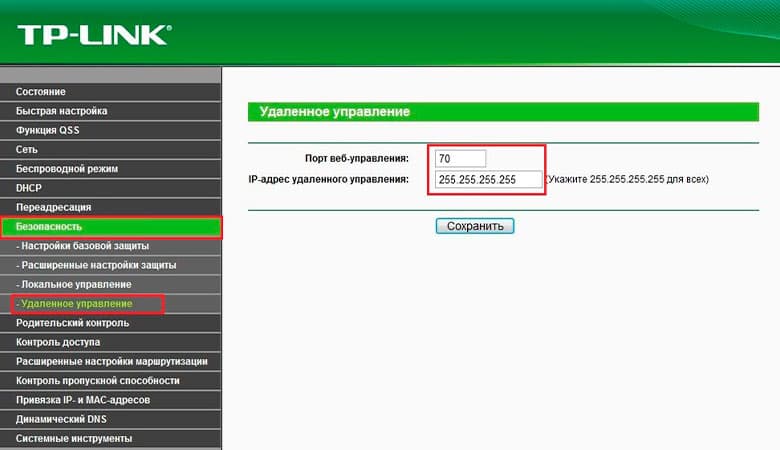
Как подключиться к роутеру удаленно через интернет
Удаленный доступ к маршрутизатору – это удобная функция, позволяющая управлять устройством из любой точки мира, где есть подключение к интернету. Его довольно легко настроить, и после завершения установки удаленный вход в систему на большинстве современных моделей роутеров будет простым.
Стоит сразу отметить, что поскольку удаленный доступ к маршрутизатору осуществляется по его IP, то сама возможность удаленного подключения к роутеру полноценно реализуется только если ваш провайдер предоставляет вам статический IP. Если у вас интернет с динамическим назначением адресов, то нужна будет возможность в любой момент времени установить действующее значение адреса, иначе вы просто не будете знать, по какому адресу находится ваш роутер, а значит, не сможете к нему подключиться. Один из вариантов выхода из такой ситуации – использование услуги DDNS, которая автоматически уведомляет пользователя обо всех изменениях IP на интересующих его устройствах. Некоторые производители даже внедряют на своих устройствах встроенную поддержку сервиса DDNS.
Рассмотрим тонкости включения удаленного доступа на сетевом оборудовании разных производителей.
ZyXEL Keenetic
Маршрутизаторы Zyxel Keenetic можно назвать одними из самых удобных в использовании для интернета в частном доме. Весь процесс их настройки для работы в интернете занимает максимум 10 минут вне зависимости от провайдера и региона. Например, для абонентов Ростелекома настройка роутера Zyxel любой модели может происходить в автоматическом режиме, нужно будет лишь иногда нажимать кнопку «Далее». А вот если нужно настроить конфигурацию беспроводного подключения, автоматика уже не поможет.
Если у вас есть маршрутизатор Zyxel (допустим, Keenetic ultra II) со встроенным DNS-сервисом KeenDNS, значит, он дает вам удаленный доступ к маршрутизатору с доменным именем 3-го уровня и любым локальным устройством с доменным именем 4-го уровня.
По умолчанию удаленный доступ к устройству через домен уровня 4-го через службу KeenDNS работает следующим образом:
- нужно подключиться к интернет-центру по протоколу HTTPS;
- затем подключиться к локальному устройству по протоколу HTTP.
На устройстве, для которого используется доменное имя 4-го уровня, в его настройках не следует исключать возможность использования HTTP-соединения, т.е. чтобы не была включена опция «Использовать только HTTPS».
Если нужно получить доступ через HTTPS, можно вручную получить собственный сертификат для домена 4-го уровня через интерфейс командной строки (CLI).
ASUS
Доступ к роутеру (его настройкам) возможен в случае включения опции «веб-доступ из WAN». Для этого нужно зайти – «Система» в разделе «Администрирование» в настройках роутера Асус и нажать «применить».
Также в разделе «Брандмауэр» в настройке «Отвечать на пинг-запросы из WAN» нужно кликнуть «да» и «применить».
Далее нужно настроить DDNS в разделе «интернет» (WAN). Нужно выбрать опцию «Включить функцию «DDNS-клиент». В сервере выбираем «www.asus.com». «Имя хоста» задать любое. Сохранить настройки.
Теперь, если все удалось, удаленный доступ к настройкам модема ASUS должен иметь адрес по типу http://dgsdewlj.asuscomm.com:8080, или https://dgsdewlj.asuscomm.com:8443. Конкретное значение адреса будет сгенерировано при настройке.
TP-Link
Чтобы понять, как удаленно зайти на роутер TP-Link вдалеке от интернета в Ступино, нужно сначала разобраться в том, как его настроить, чтобы это стало возможным.
Есть два варианта, как это сделать:
- Через облачный сервис TP-Link ID. Здесь все просто, поскольку само соединение осуществляется через облачный сервер. Управление может происходить как с телефона, так и с другого устройства (например, планшета) с помощью приложения TP-Link Tether. Когда нужно удаленное подключение к роутеру через браузер (с ПК), то это происходит с помощью получения адреса через TP-Link DNS. Учтите, что только новые модели TP-Link имеют поддержку облачных функций. Если у вас роутер один из последних моделей, то узнать о поддержке облачного сервиса можно в разделе «Облако TP-Link» в настройках роутера.
- Через внешний IP-адрес (или DDNS) от провайдера. С помощью него пользователь будет иметь удаленный доступ к роутеру TP-Link через интернет. Этот уникальный адрес дает провайдер, он должен быть белым (относиться к публичному диапазону), еще лучше статическим. Если вам дан белый динамический внешний IP-адрес, то удастся выполнить настройки DDNS. Если у вас «серый IP», либо вообще один IP на всех клиентов (то есть выход в интернет для всех клиентов провайдера идет через NAT), то управление роутером через интернет будет невозможно.
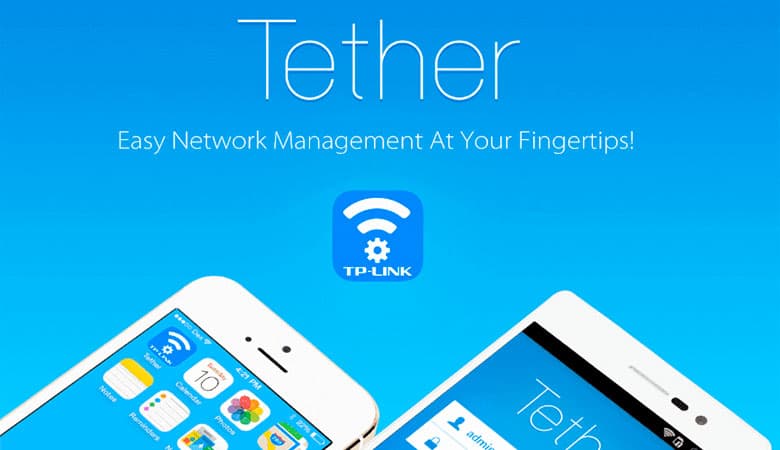
Приложение Tether
TP-Link предлагает приложение Tether для упрощенного управления сетью через поддерживаемые роутеры и сети TP-Link.
Из плюсов можно отметить:
- хорошо продуманное сетевое картографирование;
- выполнение легких задач сетевого управления;
- потоковую передачу мультимедийных файлов с подключенных USB-накопителей.
Из минусов можно отметить:
- в родительском контроле отсутствуют черные списки;
- поддерживается только 5 роутеров TP-Link (802.11ac компании Archer C7; WDR4900; WDR4300; WDR3600; и WDR3500.
Бесплатное приложение Tether от TP-Link не предназначено для устранения неполадок беспроводной сети и не позволяет удаленно управлять маршрутизатором и сетью.
Huawei
Для того чтобы включить возможность удаленного доступа и управления на маршрутизаторах Huawei, нужно:
- Зайти в настойки устройства (ввести в браузере http://192.168.1.1 или http://192.168.0.1, в открывшемся окне ввести логин и пароль).
- Перейти в раздел «Защита» и открыть в нем подраздел «Удаленное управление».
- В поле IP-адрес удаленного доступа вместо 0.0.0.0 ввести адрес, с которого вы хотите разрешить удаленный доступ. Если вы хотите открыть роутер для подключения с любого адреса в интернете, в это поле нужно ввести 255.255.255.255. Учтите, что при такой настройке чужие люди тоже смогут подключаться к вашему девайсу и заходить в его настройки, поэтому разумно будет сразу сменить пароль доступа на более сложный.
Подключение через Telnet
Чтобы использовать Telnet, нужно вначале внести определенные изменения в настройки ПК, где он будет запускаться. Для начала в Windows 10, 8, 7 и Vista включите клиент Telnet в компонентах Windows на панели управления перед выполнением любых команд telnet.
Далее:
- Откройте панель управления, выполнив поиск панели управления в меню «Пуск» или откройте диалоговое окно «Выполнить» с помощью WIN + R и введите control.
- Выберите Программы и компоненты в Панели управления Windows 10.
- На левой панели выберите «Включение или отключение компонентов Windows».
- Установите флажок рядом с Telnet Client.
- Выберите ОК, чтобы включить Telnet.
Как управлять роутером удаленно
Разобравшись, как удаленно подключиться к роутеру, остается научиться им управлять.
Рассмотрим общий алгоритм на примере маршрутизатора TP-Link:
- Открыть веб-браузер. Если вы находитесь в той же локальной сети, что и роутер, то в адресной строке нужно ввести адрес http://192.168.1.1 или http://192.168.0.1 или http://tplinklogin.net. Если же вы подключаетесь через интернет удаленно, то вводить придется внешний IP-адрес своего роутера. Узнать его можно, зайдя в настройки из локальной сети. На главной странице нужно найти подраздел WAN и записать значение, указанное в пункте IP-адрес.
- Нажать Enter.
- Ввести на странице входа имя пользователя и пароля. По умолчанию это admin / admin.
- Щелкнуть Безопасность –> Удаленное управление.
- Если стоят значения по умолчанию (порт 80 и IP-адрес 0.0.0.0), значит, функция удаленного управления отключена. Для включения этой функции нужно изменить IP-адрес удаленного управления с 0.0.0.0 на определенный удаленный IP-адрес.
- Кликнуть «Сохранить».
Чтобы получить доступ к маршрутизатору из интернета, нужно ввести IP-адрес вашего роутера в интернете в поле адреса браузера или местоположения и номер пользовательского порта. Далее нужно будет ввести пароль маршрутизатора и получите доступ к веб-утилите устройства.
Для большинства роутеров:
- Если указать конкретный IP-адрес в строке настроек IP-адреса удаленного управления, то подключиться к роутеру удаленно можно будет только с ПК, использующего этот IP-адрес.
- Когда IP-адрес удаленного управления установлен в 0.0.0.0, возможность подключения к этому устройству удаленно будет отключена.
- Если установить IP-адрес для удаленного управления 255.255.255.255, то подключиться к роутеру удаленно можно будет из любого места с доступом интернет.
Большинство людей осуществляют вход в интернет в частном секторе через роутер не удаленно, а по Wi-Fi. Обычные пользователи чаще всего ничего не делают со своими маршрутизаторами после того, как они их настроили, кроме того, что перезагружают их, когда их Wi-Fi кажется медленным. Если вам нужно реализовать удаленное управление роутером, но вы чувствуете, что у вас все равно не хватает на это знаний, стоит обратиться с этим вопросом к специалистам.

















